Wenn Sie Windows 10 oder Windows 11 verwenden, wissen Sie möglicherweise, dass das Betriebssystem die Bildschirmhelligkeit verringern kann. Es ist eine wertvolle Funktion, vor allem, wenn Sie in verschiedenen Umgebungen arbeiten.
Obwohl die Funktion gültig ist, kann sie für viele Probleme verursachen. Viele Leute ziehen es beispielsweise vor, die adaptive Helligkeit komplett auszuschalten. Wenn Sie also auch danach suchen, sind Sie auf der richtigen Webseite gelandet.
In diesem Artikel werden wir eine Schritt-für-Schritt-Anleitung zum Deaktivieren der automatischen Helligkeit auf den Betriebssystemen Windows 10 und Windows 11. Aber bevor Sie mit den Schritten beginnen, beachten Sie bitte ein paar Dinge.
Wie funktioniert die automatische Helligkeit?
Bitte beachten Sie, dass die automatische Helligkeit nur auf verfügbar ist Windows-Geräte mit integriertem Bildschirm wie Tablets, Laptops, All-in-One-PCs.
Wenn Sie einen externen Monitor verwenden, sehen Sie möglicherweise die Steuerelemente für die adaptive Helligkeit, da die Funktion nicht für. gilt Ihres Monitors.
Außerdem ändern einige Monitore die Helligkeit automatisch basierend auf Ihrer Anzeige. Dies erfolgt über eine beliebige Drittanbieteranwendung wie NVIDIA Control Panel. Sehen wir uns nun an, wie Sie die automatische Helligkeit in Windows 10/11 deaktivieren.
Lesen Sie auch: So finden Sie Ihren Windows 11-Produktschlüssel (3 Methoden)
Schritte zum Deaktivieren der automatischen Helligkeit unter Windows 11
Wichtig: Wir haben Windows 11 verwendet, um den Vorgang zu demonstrieren. Sie müssen die gleichen Änderungen auf Ihrem Windows 10-Betriebssystem implementieren.
1. Klicken Sie zunächst auf das Startmenü von Windows 11 und wählen Sie Einstellungen.
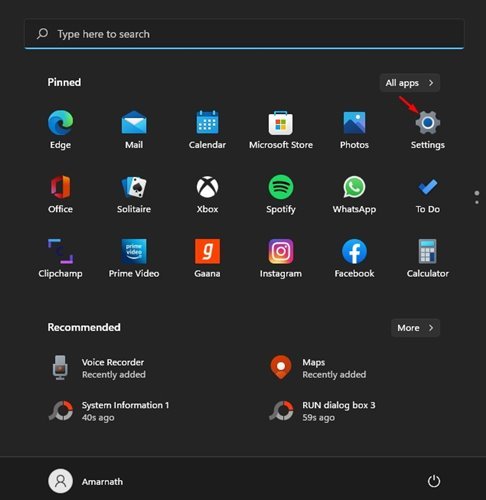
2. Klicken Sie im linken Bereich auf die Registerkarte System, wie unten gezeigt.
3. Klicken Sie nun im rechten Bereich auf die Anzeigeoption, wie im Screenshot unten gezeigt.
4. Deaktivieren Sie unter Helligkeit & Farbe beide Optionen, wie im Screenshot gezeigt.
5. Wechseln Sie nun zurück zur Registerkarte System und klicken Sie auf die Option Strom & Batterie.
6. Deaktivieren Sie unter Energiesparmodus die Option Bildschirmhelligkeit verringern, wenn der Energiesparmodus verwendet wird .
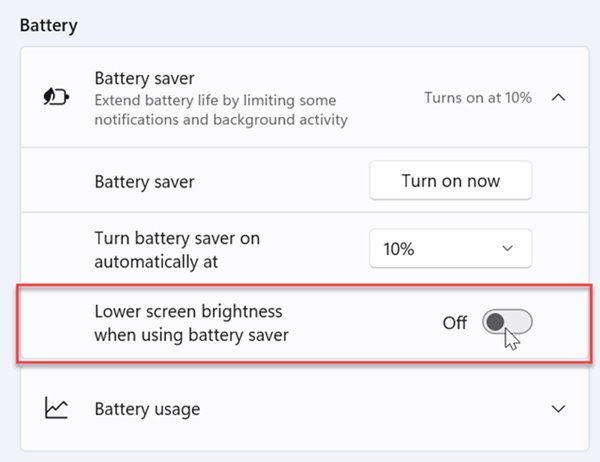
Das war’s! Du bist fertig. Dadurch wird die automatische Helligkeit in Windows 11 deaktiviert.
Es ist schön, die adaptive Helligkeit in Windows 10/11 auszuschalten. Wenn Ihnen die Änderung nicht gefallen hat, können Sie Ihre Änderungen rückgängig machen. Ich hoffe, dieser Artikel hat dir geholfen! Bitte teilen Sie es auch mit Ihren Freunden. Wenn Sie diesbezüglich Zweifel haben, teilen Sie uns dies im Kommentarfeld unten mit.